20 „Roku“ įsilaužimų, kurie palengvins jūsų gyvenimą
01
iš 20
Žiūrėkite nemokamus filmus ir TV laidas
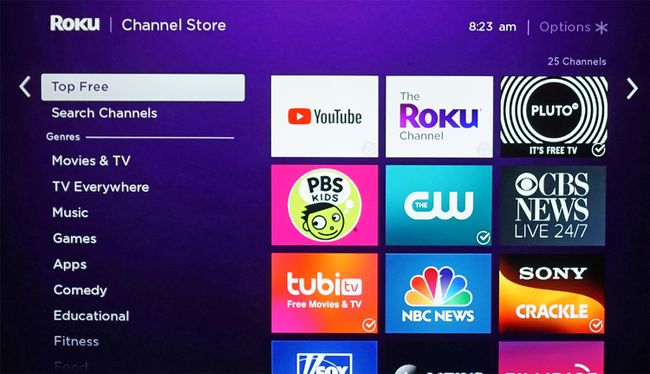
Nemokamų filmų ir TV laidų „Roku“ galite rasti šiais būdais:
- Roku kanalas siūlo nemokamų filmų ir TV laidų pasirinkimą.
- Roku pateikia periodiškai atnaujinamą populiariausių kanalų, siūlančių nemokamą turinį, sąrašą. Norėdami pamatyti šį sąrašą, paspauskite Namų mygtukas „Roku“ nuotolinio valdymo pulte eikite į Srautinio perdavimo kanalai, tada pasirinkite Populiariausi nemokamai. Iš ten galite įtraukti bet kurį kanalą į savo sąrašą.
- Jei žinote nemokamo kanalo, kurį norite pridėti, pavadinimą, galite eiti į Srautinio perdavimo kanalai ir įveskite jį į Paieška parinktį ir pažiūrėkite, ar ji pasiekiama „Roku“.
- Kitas būdas rasti nemokamų filmų ir TV laidų – pagrindiniame puslapyje eiti į paieškos kategoriją ir įvesti filmo ar programos pavadinimą ir pažiūrėkite, ar jį siūlo „Roku“ pasiekiamas kanalas, ir ar yra kokių nors žiūrėjimo mokesčių reikalaujama.
02
iš 20
Raskite 4K turinį

Roku
Jei turite a Įgalintas 4K Roku įrenginį, galite sužinoti, ką galima žiūrėti 4K formatu, spustelėję Srautinio perdavimo kanalai ir pasirenkant Galimas UHD turinys.
Čia pateikiamas kanalų, siūlančių 4K turinį, sąrašas. Tačiau ne visas šių kanalų siūlomas turinys yra 4K. Turėsite pasidomėti, ką jie siūlo. Norėdami palengvinti 4K turinio paiešką, taip pat galite įdiegti 4K „Spotlight“ programa iš „Roku Channel Store“. ir rasti galimas programas bei filmus, siūlomus 4K keliuose kanaluose.
Pasiekiamas UHD turinys ir 4K Spotlight parinktys matomos tik 4K Roku įrenginiuose, pvz., Roku 4, Premiere, Premire+, Ultra, Streaming Stick+ ir 4K Ultra HD Roku televizoriuose.
03
iš 20
Žiūrėkite tiesioginę televiziją belaidžiu būdu
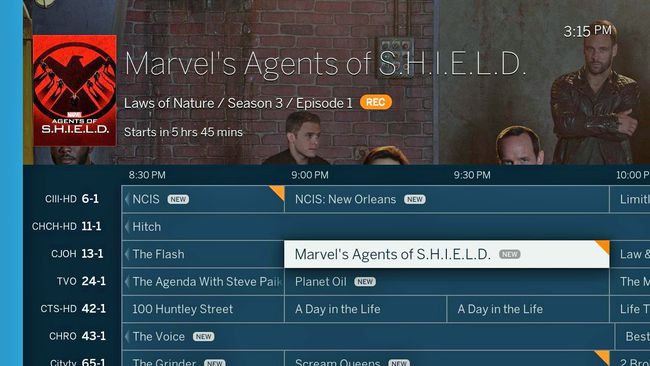
Vaizdą pateikė Tablo ir Roku
Negalite tiesiogiai prijungti antenos prie Roku (išskyrus Roku televizorius), bet galite naudoti Roku lazdelę arba dėžutę kartu su OTA (Over-The-Air) DVR, pvz., Tablo, arba išoriniais imtuvais, pvz. AirTV ir „Clearstream“ televizija.
Šie įrenginiai gaus televizorių signalus per anteną ir belaidžiu būdu perduos juos į „Roku“ srautinio perdavimo lazdelę arba dėžutę, įdiegę papildomas „Roku Apps“.
Be to, jei pasirinksite „Tablo“ kartu su USB standžiuoju disku, taip pat galite naudoti „Roku“, kad planuotumėte ir atkurtumėte bet kokį turinį, kurį „Tablo“ gali įrašyti į savo papildomą standųjį diską.
04
iš 20
Pridėkite slaptų arba nesertifikuotų kanalų
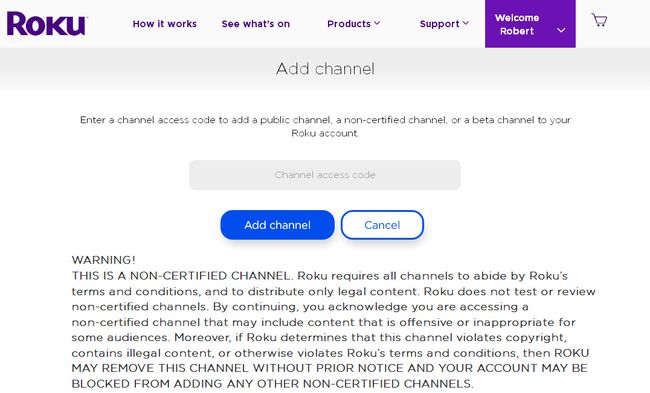
Roku
Vienas iš populiariausių „Roku“ įsilaužimų yra nesertifikuotų, privačių arba slaptų kanalų pridėjimas. Šie kanalai nerodomi Roku srautinio perdavimo kanalai sąrašą. Norėdami pridėti šiuos kanalus, turite prisijungti prie savo Roku paskyros kompiuteryje arba išmaniajame telefone, įveskite specialų kodą.
05
iš 20
Pašalinkite vaizdo įrašo buferį arba užstrigimą
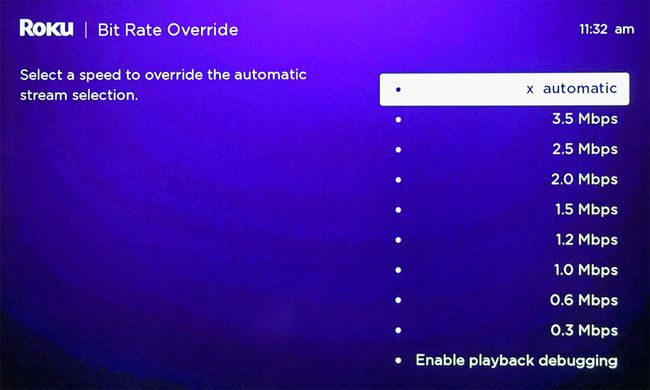
Kai kurios srautinio perdavimo paslaugos automatiškai koreguoja savo sklaidos kanalo vaizdo kokybę pagal jūsų pralaidumo sparta, bet kai kurie to nedaro. Tai reiškia, kad kartais galite susidurti buferizavimas, praleidimas arba užšaldymas tam tikru turiniu, nes jūsų interneto greitis nėra pakankamai greitas.
Be to, galite turėti mėnesinę duomenų ribą, o tai reiškia, kad jei per konkretų mėnesį žiūrite per daug srautinio turinio, jums gali būti taikomi perviršio mokesčiai.
Galite pereiti į slaptą meniu ir pakeisti „bitrate“, kuriuo jūsų Roku gauna srautinio perdavimo signalą. Tai gali sumažinti problemų, tokių kaip buferis ir užšaldymas, taip pat sutaupyti bet kokio duomenų kiekio. Tačiau gali tekti tenkintis prastesnės kokybės vaizdo srautu.
Norėdami atlikti šį reguliavimą, paspauskite Namai penkis kartus, RW triskart, FF du kartus naudodami „Roku“ nuotolinio valdymo pultą. Tada galite pasirinkti palikti nustatymą Automatinis (numatytasis) arba nustatyti tam tikrą tarifą.
06
iš 20
Patikrinkite savo „Wi-Fi“ signalo stiprumą
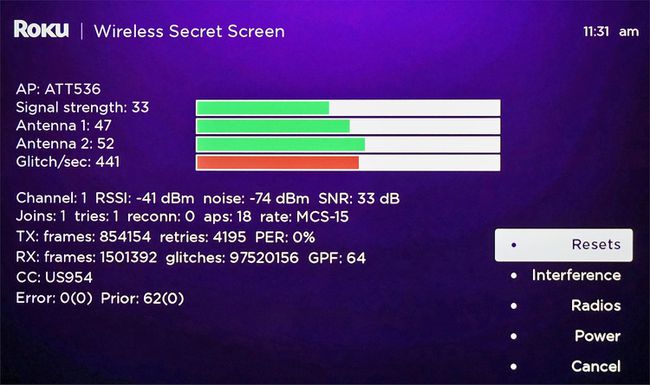
Be plačiajuosčio greičio problemų, kita priežastis, dėl kurios gali kilti problemų leidžiant srautinį turinį „Roku“, gali būti silpnas „WiFi“ signalas.
„Roku“ turi slaptą meniu, leidžiantį patikrinti tikslų „Wi-Fi“ signalo stiprumą, palyginti su „Roku“ įrenginiu. Norėdami jį pamatyti, paimkite „Roku“ nuotolinio valdymo pultą ir paspauskite Namai tada penkis kartus Aukštyn, Žemyn, Aukštyn, Žemyn, Aukštyn.
Šis kodas parodys slaptą „Wi-Fi“ meniu, kad pamatytumėte tokius dalykus kaip signalo stiprumas.
Tada galite naudoti tai kaip vadovą, kad sužinotumėte, ar reikia perkelti Roku įrenginį arčiau maršruto parinktuvo, savo maršruto parinktuvą arčiau jūsų Roku įrenginio arba, jei jums reikia geresnio maršruto parinktuvo, siūlančio didesnį signalą stiprumas.
07
iš 20
Naudokite Roku Mobile App

Roku
Užuot naudoję „Roku“ nuotolinio valdymo pultą, galite valdyti Roku naudodami jų kompanioninę programą mobiliesiems, kurį galima naudoti tiek iOS, tiek Android.
- Programoje, be kitų Roku funkcijų, yra balso paieškos galimybė.
- Dėl Roku televizoriai, mobilioji programėlė valdo ir srautinio perdavimo, ir TV funkcijas, tokias kaip įvesties pasirinkimas, OTA kanalų nuskaitymas ir vaizdo bei garso nustatymai.
- The mobilioji programėlė taip pat suteikia galimybę privačiai klausytis savo Roku kanalų naudojant išmaniojo telefono garsiakalbį arba ausines.
08
iš 20
Atvaizduokite savo išmanųjį telefoną

Roku
Jei turite suderinamą Android išmanųjį telefoną (procesas, skirtas iOS yra šiek tiek labiau susijęs), galite naudoti Ekrano dubliavimas variantas. Tai rodo viską, ką galite matyti savo išmaniojo telefono ekrane (įskaitant srautinio perdavimo paslaugas, platformas, pvz., KODI, nuotraukas, vaizdo įrašus, tinklalapius ir kt.) televizoriuje naudodami Roku įrenginį (arba Roku TV). Kai kuriuose telefonuose ši parinktis gali būti vadinama Miracast (nepainioti su ekrano perdavimu – apie tai bus kalbama kitame skyriuje).
Ekrano veidrodžiui nereikia tinklo ryšio, signalas siunčiamas tiesiai iš jūsų išmaniojo telefono į Roku įrenginį arba Roku televizorių. Tačiau negalite atlikti jokių kitų užduočių telefone, kol turinys yra atspindimas. Jei paliesite kitą piktogramą, turinys nustos groti.
Norėdami įjungti ekrano atspindėjimą Roku, pirmiausia suaktyvinkite ekrano veidrodžio / „Miracast“ funkciją „Android“ telefone naudodami konkrečius telefono nustatymus. Tada Roku nuotolinio valdymo pulte paspauskite Namų mygtukas, spustelėkite Nustatymai, Sistema, Ekrano dubliavimas, tada pasirinkite vieną iš kelių Ekrano veidrodžio režimai.
- Raginimas — Jūsų Roku įrenginys ekrane parodys raginimą, patvirtinantį ekrano dubliavimo užklausą.
- Visada leisti — Ekrano atspindėjimas įjungiamas kiekvieną kartą, kai jis aptinkamas. Ekrane nėra raginimo.
- Niekada neleisti — Visas ekrano dubliavimas blokuojamas be raginimo ekrane. Ši parinktis išjungia ekrano atspindėjimo funkcijas, kai pasirenkama.
- Ekrano veidrodiniai įrenginiai — Galite pasirinkti „Leidžiami įrenginiai“ arba „Užblokuoti įrenginiai“. Jei parinktys „Visada leisti“ arba „Niekada neleisti“ jau pasirinktos, šio pasirinkimo naudoti negalėsite.
09
iš 20
Naudokite ekrano perdavimą

Roku
Kitas būdas peržiūrėti turinį iš išmaniojo telefono televizoriuje naudojant Roku yra perdavimo funkcija. Tai tinka tam tikroms programoms, taip pat nuotraukoms ir pačių sukurtiems vaizdo įrašams. Perduodami, kai pasirinktas turinys leidžiamas televizoriuje, vis tiek galite atlikti kitas užduotis telefone tuo pačiu metu. Be to, perdavimas palaikomas tiek „Android“, tiek „iOS“ įrenginiuose.
Norint perduoti, mobilusis įrenginys ir „Roku“ turi būti prijungti prie to paties „WiFi“ tinklo.
Skirtingai nei ekrano atspindėjimas, ne visos programos palaiko perdavimą. Jei išmaniojo telefono programa suderinama su perdavimo funkcija (du pavyzdžiai yra „YouTube“ ir „Netflix“), „Cast“ logotipas (žr. nuotrauką aukščiau) bus rodomas šalia jūsų išmaniojo telefono ekrano viršaus. Spustelėkite logotipą ir bus pradėtas liejimas.
Išmaniajame telefone gali reikėti iš anksto nustatyti arba įdiegti papildomą programą, kad būtų galima naudoti perdavimo funkciją.
10
iš 20
Leiskite turinį, saugomą kompiuteryje arba kituose saugojimo įrenginiuose
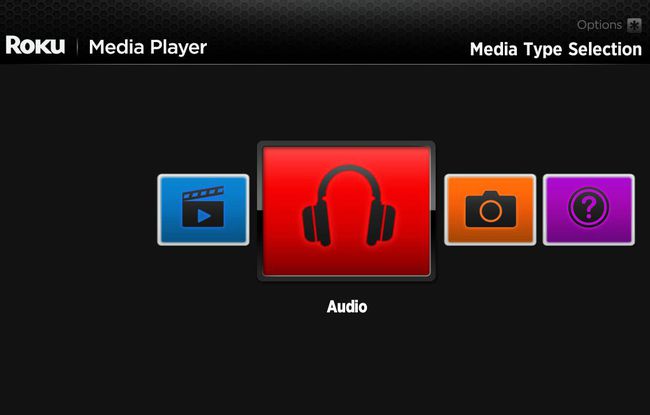
Roku
Be srautinio perdavimo kanalų, Roku Media Player programa leidžia pasiekti ir leisti muziką, nuotraukas ir vaizdo įrašus iš kompiuterių ir medijos serverių, prijungtų prie to paties namų tinklo. Programa taip pat suderinama su medijos serverių programinės įrangos platformomis, tokiomis kaip Žaisk toliau, Plex, Serviio, Tversity, Twonky, ir Windows Meda grotuvas.
Be to, jei jūsų Roku įrenginyje arba Roku televizoriuje yra USB prievadas, galite atkurti turinį iš USB atmintinių.
Norėdami gauti daugiau informacijos apie sąranką ir naudojimą (įskaitant suderinamus skaitmeninės medijos failų formatus), žr „Roku Media Player“ palaikymo puslapis
11
iš 20
Žaisti žaidimus
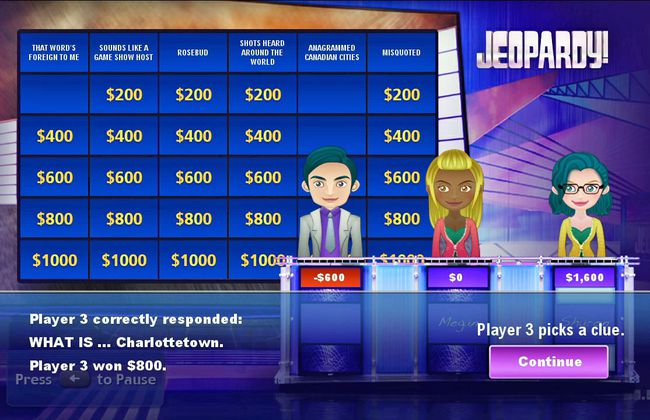
Roku
Be filmų ir TV laidų žiūrėjimo, taip pat galite žaisti žaidimus naudodami savo Roku. Mes nekalbame apie „Xbox“ ar PS4 sudėtingumą, tačiau yra keletas įdomių žaidimų, kuriuos galite žaisti. Geriausia naudoti „Roku Enhanced Voice Remote“ arba „Gaming Remote“. (atsižvelgiant į tai, kokį Roku modelį turite), kuris siūlomas kaip papildomas priedas.
12
iš 20
Valdykite savo Roku naudodami „Alexa“ arba „Google Home“.
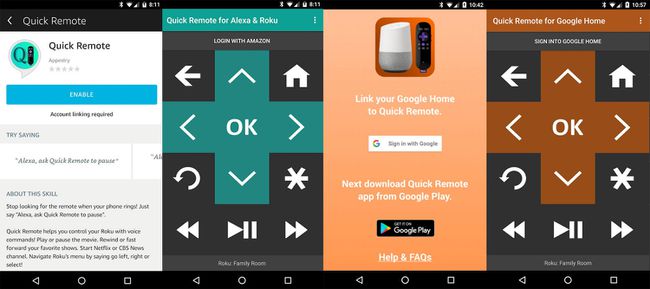
Apygarda
Roku turi savo balso valdymo sistemą, kuriai reikalingas rankinis nuotolinio valdymo pultas su balsu. Tačiau kai kurias „Roku“ funkcijas taip pat galite valdyti laisvų rankų įranga naudodami balsą Alexa arba „Google“ pagrindinis puslapis.
Norėdami tai padaryti, turite naudoti a trečiosios šalies programa iš Appestry, vadinama Quick Remote. „Alexa“ programa galima „Android“ ir „iOS“, tačiau „Google Home“ programa galima tik „Android“.
Norėdami gauti daugiau informacijos apie tai, ką daryti atsisiuntę „Quick Remote App“, tiesiog vadovaukitės Alexa ir Google Home instrukcijomis (taip pat pateikiami balso komandų, kurias galite naudoti, pavyzdžiai).
Greitojo nuotolinio valdymo programa apriboja 50 nemokamų komandų per mėnesį, kurios greitai baigiasi. Už prieigą prie daugiau nei 50 komandų per mėnesį prenumeratos mokestis yra 0,99 USD per mėnesį arba 9,99 USD per metus.
13
iš 20
Įjunkite momentinį pakartojimą su uždarais subtitrais
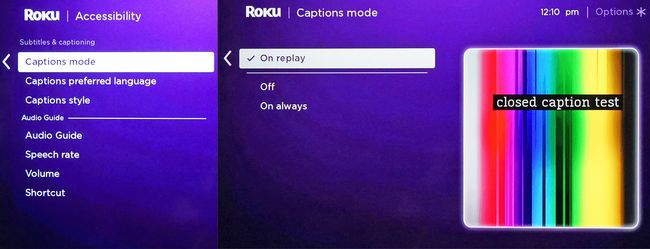
Lygiai taip pat, kaip jūsų televizorius siūlo subtitrus klausos negalią turintiems žmonėms, Roku taip pat siūlo tai, bet su papildomu posūkiu. Be tradicinių uždarų subtitrų visoms programoms ar filmams, galite nustatyti, kad jis veiktų tik „momentiniam pakartojimui“.
Jei praleidote arba nelabai supratote paskutines kelias žiūrimo laidos ar filmo sekundes dėl pertraukimo ar foninio triukšmo arba nebuvo ištartos eilės aišku, galite naudoti Roku pakartojimo mygtuką, norėdami grįžti atgal ir pakartoti tai ne tik girdėdami balsą, bet ir rodydami to, kas buvo pasakyta (jei prieinama).
Norėdami tai nustatyti savo Roku, eikite į ekrano meniu, spustelėkite Nustatymai, tada Antraštės (kai kuriuose modeliuose galite būti paraginti spustelėti Prieinamumas, tada Antraštės), tada spustelėkite Momentinis pakartojimas. Turite problemų? Išbandykite šiuos patarimus, kada Roku subtitrai neišsijungs arba kai titrai neįsijungia. Turite problemų? Išbandykite šiuos patarimus, kada Roku subtitrai neišsijungs arba kai subtitrai neįsijungia.
14
iš 20
Pasirinkite Ekrano užsklandos

Roku
Jei pasirinkote Roku, bet kurį laiką baigėte žiūrėti turinį ir palikote televizorių įjungtą, po tam tikro laiko Roku įjungs savo ekrano užsklandą. Tačiau jūs taip pat turite galimybę pakeisti arba pasirinkti savo ekrano užsklandą, įskaitant a židinys (puikiai tinka žiemai), Meno arba NASA ir fantazijos kosmoso vaizdų pasirinkimas.
15
iš 20
Klausykitės per ausines pasirinktuose „Roku“ įrenginiuose

Roku
Kai kuriuose „Roku“ modeliuose yra nuotolinio valdymo pultas su ausinių lizdu ir pora ausinių.
Kai suaktyvinta, jūsų Roku įrenginys belaidžiu būdu siunčia garsą į nuotolinio valdymo pultą, kad galėtumėte klausytis naudodami ausines. Tai puikiai tinka klausytis privačiai vėlyvą vakarą ir klausytis muzikos. Jūs netgi galite judėti kambaryje (tiesiog įsidėkite nuotolinio valdymo pultą į kišenę).
Jei norite, kad jūsų Roku įrenginys siųstų garsą ir į jūsų ausines, ir į TV garso sistemą tuo pačiu metu laiko, galite pasiekti specialų meniu paspausdami šiuos mygtukus, esančius dešinėje pusėje Nuotolinis: Pagarsink (du kartus), Patildyti (du kartus), Pagarsink (triskart), Patildyti (tris kartus) ir suaktyvinkite Auditorijos garsas.
16
iš 20
Norėdami gauti geresnį garsą, naudokite „Roku“ su namų kino imtuvu

Pioneer elektronika
Jei turite namų kino imtuvą, prie imtuvo (per HDMI) galite prijungti Roku transliacijos lazdelę arba dėžutę, o ne televizorių. Imtuvas perduos vaizdo srautus į televizorių (arba vaizdo projektorių), taip pat pateiks:
- Prieiga prie daugiau erdvinio garso formatų, pvz Dolby Digital Plus ir Dolby Atmos siūlomi tam tikram turiniui iš paslaugų, tokių kaip „Netflix“, „Vudu“ ir „Amazon“.
- Geresnis muzikos transliacijos garsas. „Roku“ siūlo daug tik muzikos srautinio perdavimo kanalų, tokių kaip „Pandora“, „iHeart Radio“, „Sirius/XM“, „Amazon Music“ ir kt.
17
iš 20
Suasmeninkite savo Roku ekraną

Roku
Keičiant tema yra vienas iš būdų, kaip galite suasmeninti savo Roku patirtį. Nuo meniu spalvų ir stilių iki fone rodomo vaizdo, tema apibrėžia bendrą Roku sąsajos išvaizdą.
Norėdami pasirinkti arba pakeisti temą, paspauskite Namai „Roku“ nuotolinio valdymo pulte eikite į Nustatymai, eiti į Temos, pasirinkite Mano temos. Čia galėsite pasirinkti iš kai kurių iš anksto įdiegtų temų parinkčių, bet jei pasirinksite Gaukite daugiau temų, galite pasirinkti iš papildomų parinkčių, kurias galite įtraukti į pasirinkimų sąrašą. Norint naudoti kai kurias temas, gali reikėti nedidelį mokestį.
18
iš 20
Tinkinkite kanalų tvarką

Kiekvieną kartą, kai pridedate kanalą prie pagrindinio ekrano, jis automatiškai patalpinamas sąrašų apačioje. Jei pridėsite daug kanalų, gali tekti slinkti per visą sąrašą, kad rastumėte vieną ar daugiau mėgstamiausių.
Tačiau galite tvarkyti sąrašą taip, kad jis geriau atspindėtų kanalo žiūrėjimo nuostatas, perkeldami mėgstamiausius kanalus į sąrašo viršų.
Padaryti tai:
- Paspauskite Namų mygtukas „Roku Remote“.
- Norėdami patekti į kanalų sąrašą, paspauskite dešinįjį mygtuką krypčių klaviatūroje. Krypties pagalvėlė yra pliuso formos ir yra Roku nuotolinio valdymo pulto centre.
- Naudodami krypties klaviatūrą pažymėkite kanalą, kurį norite perkelti.
- Paspauskite Žvaigždės mygtukas atidaryti Parinkčių meniu.
- Pasirinkite Perkelti kanalą.
- Perkelkite kanalą į naują vietą naudodami krypties pagalvėlę ir paspauskite Gerai nuotolinio valdymo pulto mygtuką.
19
iš 20
Naršykite internete naudodami Roku

„Roku“ neturi integruotos žiniatinklio naršyklės, tačiau yra keletas sprendimų.
Vienas iš sprendimo būdų yra išmaniojo telefono ekrano atspindėjimas ir naudoti bet kokias ten įdiegtas žiniatinklio naršykles arba galite įdiegti Žiniatinklio naršyklės X programa iš Roku kanalų parduotuvės, kuri suteikia prieigą prie „Google“ žiniatinklio naršymo.
Tačiau kadangi „Roku“ nesuteikia galimybės prijungti laidinės ar belaidės klaviatūros, naudoti „Roku“ nuotolinio valdymo pulto mygtukus ir slinkimo galimybes yra sudėtinga. Tačiau per „Roku“ programą mobiliesiems yra virtuali klaviatūra.
„Web Browser X“ programai reikalingas 4,99 USD prenumeratos mokestis per mėnesį.
Taip pat reikia pažymėti, kad nors „Roku“ teikia „Firefox“ programą, skirtą tik vaizdo įrašams transliuoti, „Firefox for Roku“ nepalaiko tikro naršymo.
20
iš 20
Keliaukite su Roku

Roku
Eiti į koledžą ar tiesiog atostogauti? Roku turi funkciją, vadinamą „Hotel and Dorm Connect“..
Norėdami pasiruošti, įsitikinkite, kad jūsų Roku turi naujausią programinės aparatinės įrangos naujinimą ir supakavote visus reikalingus priedus: HDMI laidą, jei esate naudodami dėžutės versiją (srautinio perdavimo lazdelės turi įmontuotą HDMI jungtį), maitinimo adapterį ir nuotolinio valdymo pultą, taip pat nepamirškite išmanusis telefonas.
Be to, išsiaiškinkite, ar viešbutyje ar bendrabutyje, kuriame apsistosite, yra belaidis internetas ir ar jūsų naudojamas televizorius turi prieinamą HDMI įvestį, kurią galite pasirinkti iš televizoriaus valdiklių arba nuotolinio valdymo pulto.
Prijunkite Roku lazdelę arba dėžutę, paspauskite Namai Roku nuotolinio valdymo pulte eikite į Nustatymai, Tinklas, tada Nustatyti ryšį, tada pasirinkite Bevielis.
Užmezgę tinklo ryšį, pasirinkite Aš esu viešbutyje arba kolegijos bendrabutyje, po kurio televizoriaus ekrane pasirodys keli papildomi raginimai autentifikuoti, pavyzdžiui, įvesti a „WiFi“ slaptažodis, skirtas naudoti konkretų tinklą ir „Roku“ serverį (tam gali prireikti išmaniojo telefono, planšetinio kompiuterio ar nešiojamas kompiuteris).
„Roku 1“ nesuderinamas su „Hotel and Dorm Connect“. „Roku TV“ suderinamumas skiriasi priklausomai nuo prekės ženklo ir modelio.
